スーツの女性の似顔絵デジタルデータの出来るまで

スーツの女性の似顔絵デジタルデータの出来るまで
最近「漫画風」の似顔絵で検索したらこのサイトが引っかかったと
おっしゃって、お問い合わせくださる方がいらっしゃいました。
確かにリアル系の似顔絵が多い中、線がハッキリしている分
マンガ風と言えますね。
さて、今日はある女性のお仕事に使う似顔絵のデータを作りましたので、紹介いたします。
実は、お写真自体はまったくの普段着姿でしたので、
絵の中でスーツを着用していただきました、これが似顔絵の便利なところですよね。
下書きからスタートします
まずはこのように下書きをして、メールに添付して確認していただきます。

確認を頂いた結果、もうちょっと目を小さめにということで、
この様に修正いたしました
ここはもうパソコン内の画像ソフトで切り張りして修正しています。

こちらの下絵でOKを頂きました。
OKが出たら実際の制作に入っていきます。
今まで描いていた下絵を、似顔絵用に用意してある「テンプレート」に貼り付けます。

テンプレートに貼ってある人物と頭の大きさをあわせます。

左右対称なところを先に、まずは片方だけ線を引きます。

その後、線をコピーして「左右反転」の機能を使って反転させてから合わせます。
Adobe Illustratorは、こういう機能が便利です。
似顔絵の線を描く 続き
左右対称部分が出来たら、引き続き対称ではない部分も線を引いていきます。

次は線の端っこが見えている部分は、線を尖らせます。
まず尖らせるべき線を選び出し、色を替えます。

具体的に一本一本を、端点をクリックしたり移動させながら尖らせていきます。

尖らせ終わったら、線画は完成です。
次は色を塗っていきます、とりあえず一通り塗ります。

次は、影を入れていきます。
テンプレートで作ったある色はあえてちょっと濃い目です。

影が付け終わりましたら、影を「乗算」(下の色が透ける)を選択し、
透明度を下げて色を調整します。

そして次はホワイトを使って光を入れます。

これで完成しましたのでお客様に確認を出します。
この確認で「スーツの色を変えてみてほしい」とのことでしたので


↑この二色を作って見ていただきました。
結果紺色のスーツを選ばれ、「もう少し目を明るい色にしてほしい」とのことでしたので

これで完成品としてOKをいただき、納品いたしました。
-
前の記事

星占いポストカード続き 2016.08.29
-
次の記事

星占いポストカード続き2 2016.09.11









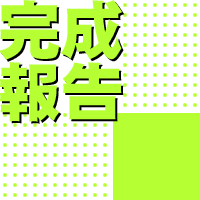

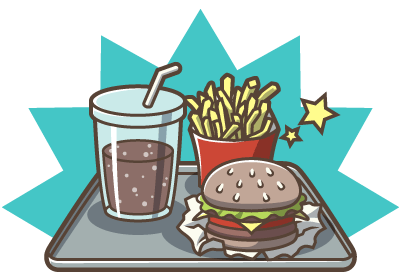
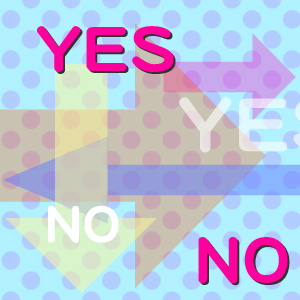






[…] >次の記事 スーツの女性の似顔絵デジタルデータの出来るまで […]
1wheresoever